|

|
人物色塗りが完成しました!
見やすくするために一時背景を白くしてみました。

↑この部分で背景の色が設定できます。
でもなにか物足りないですよね?
次は瞳などにハイライトを入れていきます★
まずは線画レイヤーの下にレイヤーを追加しましょう!
|
|
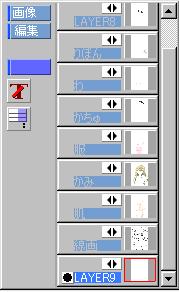
|
レイヤーが追加されました!
図でいうと LAYER9
がハイライトに使うレイヤーです。
追加できたら、ハイライトレイヤーに切り替えて、
画面上メニューバーから「画像」⇒「白紙作成」 を選んでください!

↑のように 黒
をチェックしてOKを押してください。 |
|
|
すると、図のように
画面が真っ黒になると思います!
真っ黒になったら次は、
ハイライトレイヤーでレイヤ設定をしてください!
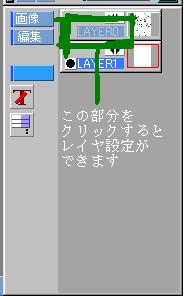
↑レイヤ設定の仕方です

レイヤ設定を開きました。
合成方法の部分を図のようにハイライトにしてください。
|
|

|
最初の画面に戻ったと思います^^
ハイライトレイヤーだけを表示すると分かりますが、
実はハイライトのレイヤーは真っ黒のままです。
|
|

|
それではハイライトを入れましょう!
この作業は簡単ですがとても楽しいです^^
 の白色で瞳などに光を入れます! の白色で瞳などに光を入れます!
気をつけたいのは修正は黒色を使ってください ということです。
間違った部分は で黒に塗りつぶしましょう! で黒に塗りつぶしましょう!
白色より少し濃い色を使ったりすると変化があって楽しいです。
徳永の場合は髪のハイライトを少し濃い色を使いました。
|
|

|
わかりにくいですが、ハイライトレイヤーを透かしてみました。
浮いているところがハイライトを加えたところです。
この絵では頬・髪・唇・肩・瞳・りぼん・止め具に
ハイライトがいれてあります
徳永はただ色を置いているだけなので
説明はいらないと思います^^;
|
|
|
ハイライトのレイヤーだけを表示すると
こんな感じになってます…
自分にあったハイライトの入れ方を見つけてくださいね!
|
|

|
ハイライトを入れたら…人物は完成しました★ |